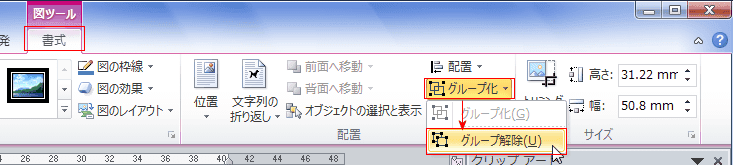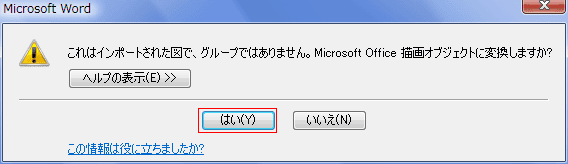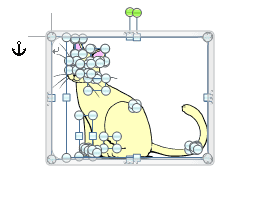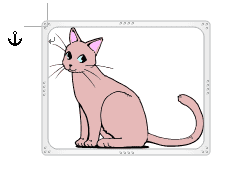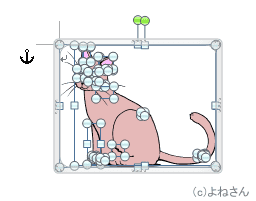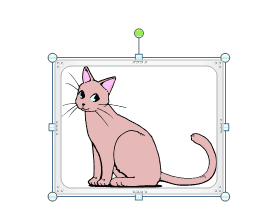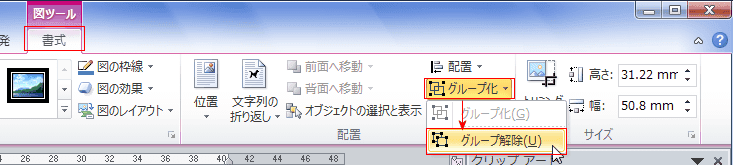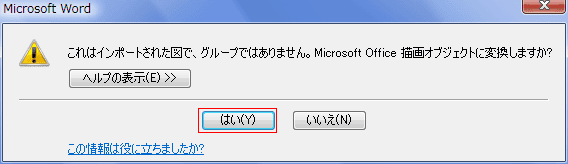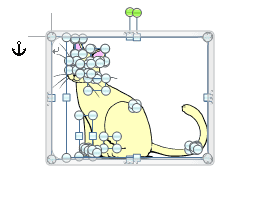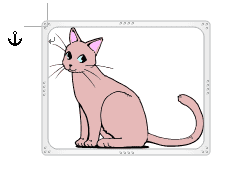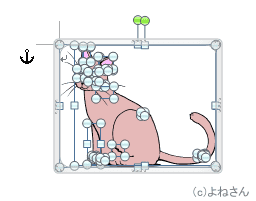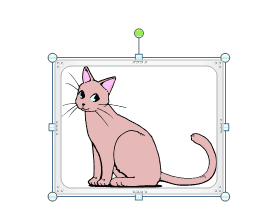-
よねさんのExcelとWordの使い方 »
-
ワード2010基本講座 »
-
図や図形・クリップアート »
-
クリップアートの編集
クリップアートを編集したい topへ
- このページでは元のクリップアートを利用して、編集する方法を書いています。
一旦、分解して、編集後グループ化する方法です。
- 編集したいクリップアートを選択します。
- 「図ツール」リボンの[書式]タブの[配置]グループにある[グループ化]→[グループ解除]を実行します。
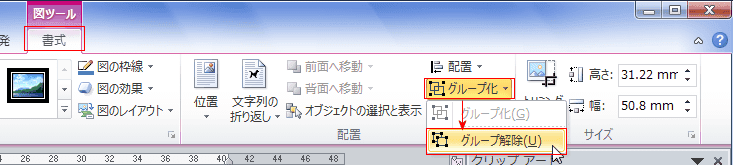
- 「これはインポートされた図で、グループではありません。Microsoft Office描画オブジェクトに変換しますか?」とメッセージが表示されます。
[はい]ボタンをクリックします。
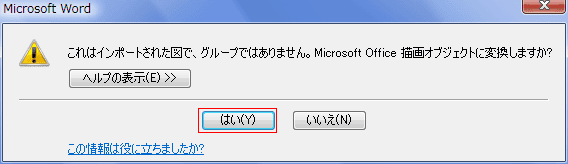
- 各部位ごとに分解された図となります。
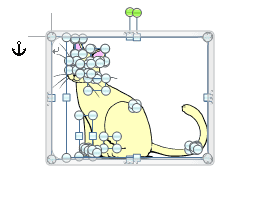
- 修正したい部分を選択して、修正等を行います。
下図では塗りつぶしの色を変更してみました。
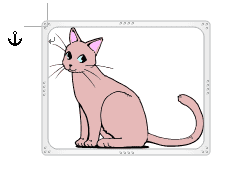
- 現時点では各部位がバラバラの状態ですので、グループ化して一つの図にします。
- [ホーム]タブの[編集]グループにある[選択]→[すべて選択]を実行します。

- すべての部分が選択されました。
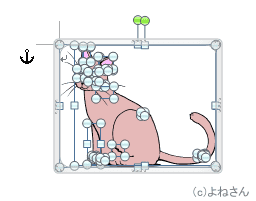
- 「図ツール」リボンの[書式]タブの[配置]グループにある[グループ化]→[グループ化]を実行します。

- 一つの図になりました。
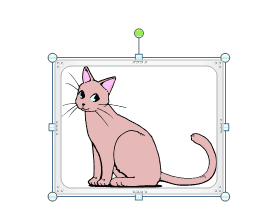
よねさんのExcelとWordの使い方|ワード2010基本講座:目次|図・図形・クリップアート|クリップアートの編集